一、常规参数:
3DsMax2013灯光“常规参数”卷展栏可控制灯光的开启与关闭,排除或包含场景中的对象,选择阴影方式。在“修改”命令面板的“常规参数”卷展栏中还有控制灯光目标对象,用于改变灯光类型,图所示为“常规参数”卷展栏。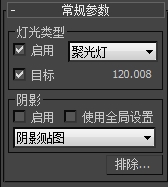
“常规参数”卷展栏中的选项功能介绍如下。
・灯光类型:用于改变当前灯光的类型。可以在下拉列表框中选择灯光的类型。
・启用:设置灯光的开关。如果暂时不需要此灯光的照射,可以先关闭该灯光。
・目标:选择该复选框时,灯光作为目标灯,投射点与目标点之间的距离显示在右侧的复选框中。对于自由灯,通过设置该参数来限定照射范围;对于日标灯,可以在视图中通过调节透射点或目标点来改变照射范围,或先取消选择该复选框,然后通过右侧的数值来改变照射范围。
・阴影:从中设置阴影属性。
・启用:选择该复选框可以启用阴影。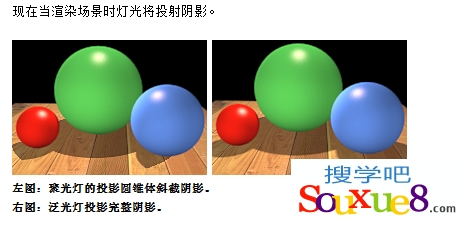
・使用全局设置:选择该复选框,将会把下面的阴影参数应用到场景中全部投影灯上。
・排除:指定对象受灯光的照射影响如图1所示正常场景照射,单击“排除”按钮,在弹出的“排除包含”对话框中选择不需要照射的模型单击![]() 按钮,将其指定到右侧的排除列表中,如图所示,渲染场景看到被排除照射的灯光变黑了,如图2所示。系统默认使用的是“排除”灯光模型,所以在右侧对话框中的对象都会被排除当前灯光的照明或投影;但如果选择了对话框右上角的“包含”模式,所有在右侧对话框中的对象将成为受此灯光单独照明或投影的对象,而左侧对话框中的所有对象都不会受此灯光的任何影响,如图3所示。在右侧对象栏的上方还可以设置排除、包含,来以什么方式排除、包含。
按钮,将其指定到右侧的排除列表中,如图所示,渲染场景看到被排除照射的灯光变黑了,如图2所示。系统默认使用的是“排除”灯光模型,所以在右侧对话框中的对象都会被排除当前灯光的照明或投影;但如果选择了对话框右上角的“包含”模式,所有在右侧对话框中的对象将成为受此灯光单独照明或投影的对象,而左侧对话框中的所有对象都不会受此灯光的任何影响,如图3所示。在右侧对象栏的上方还可以设置排除、包含,来以什么方式排除、包含。
1.正常场景照射: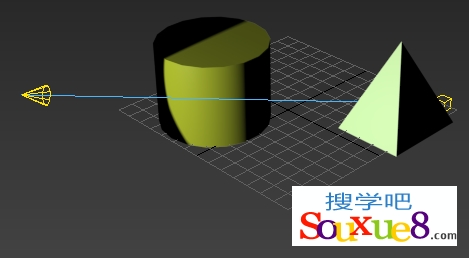
2.在左侧“场景对象”中选择“Pyramid001”四棱锥,然后点击![]() 按钮,单击“确定”按钮。
按钮,单击“确定”按钮。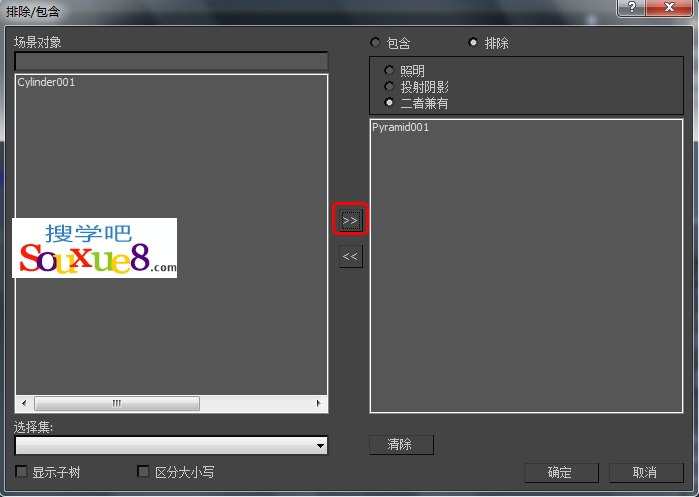
3.3DsMax2013渲染后,所有右侧对话框中的对象都会被排除当前灯光的照明和投影,如图所示。
二、阴影参数:
“阴影参数”卷展栏如图所示。
“阴影参数”卷展栏中的选项功能介绍如下。
・颜色:单击其后的色块,弹出颜色选择器对话框,以便选择此灯光投影的阴影的颜色。默认颜色为黑色。
・密度:调整阴影的密度。
・贴图:启用该复选框,可以使用贴图按钮指定的贴图,将贴图指定给阴影。可以使贴图颜色与阴影颜色混合起来。
・灯光影响阴影颜色:启用此复选框后,将灯光颜色与阴影颜色(如果阴影已设置贴图)混合起来。
・大气阴影:使用这些选项,诸如体积雾这样的大气效果也投影阴影。
・启用:启用此复选框后,大气效果如灯光穿过他们一样投影阴影。
・不透明度:调整阴影的不透明度。此值为百分比。
・颜色量:调整大气颜色与阴影颜色混合的量。
三、聚光灯参数:
当用户创建了目标聚光灯、自由聚光灯,或是以聚光灯方式分布的光学灯光对象后,就会出现“聚光灯参数”卷展栏,用于控制灯光的聚光区和衰减区。
“聚光灯参数”卷展栏中的选项功能介绍如下。
・光锥:这些参数控制聚光灯的聚光区和衰减区。
・显示光锥:启用或禁用圆锥体的显示。
・泛光灯:启用泛光化后,灯光在所有方向上投影灯光。但是,投影和阴影只发生在其衰减圆锥体内。
・聚光区/光束:调整灯光衰减区的角度。衰减区值以度为单位进行测量。
・衰减区/区域:调整灯光衰减区的角度。衰减区值以度为单位进行测量。
・圆、矩形:确定聚光区和衰减区的形状。如果想要一个标准圆形的灯光,应设置为“圆”。如果想要一个矩形的光束(如灯光通过窗户或门口投影),应设置为“矩形”。
・纵横比:设置矩形光束的纵横比。使用位图适配按钮可以使纵横比匹配特定的位图。
・位图拟合:如果灯光的投影纵横比为矩形,应设置纵横比以匹配特定的位图。当灯光用做投影灯时,该按钮非常有用。
四、高级效果:
“高级效果”卷展栏如图所示,提供影响灯光曲面方式的选项,也包括很多微调和投影灯的设置。
“高级效果”卷展栏中的选项功能介绍如下。
・对比度:调节对象高光区与漫反射区之间表面的对比度,值为0时是正常效果,对有些特殊效果如外层空间中刺目的反光,需要增大对比度值。图所示为调整该参数的前后对比。
・柔化漫反射边:增加“柔化漫反射边”的值可以柔化曲面的漫反射部分与环境光部分之间的边缘。
・漫反射:启用此复选框后,灯光将影响对象曲面的漫反射属性。禁用此选项后,灯光在漫反射曲面上没有效果。
・高光反射:启用此复选框后,属性上没有效果。
・仅环境光:启用此复选框后,次为只启用了“漫反射”、灯光将影响对象曲面的高光属性。禁用此选项后,灯光在高光灯光仅影响照明的环境光组件。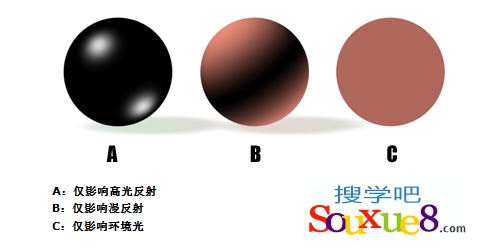
・投影贴图:这些选项用于使光度学灯光进行投影。启用“贴图”复选框,单击其后的【None】按钮,从弹出的对话框中选择用于投影的贴图。
五、mental ray间接照明:
该卷展栏下的参数用于mental ray渲染器,对间接照明(即全局照明和焦散)进行控制。通过设置光子的数量、能量等参数就可以调节全局光照明或焦散的精度和强度。该卷展栏的参数应用3ds Max2013扫描下渲染器,以及光跟踪器或光能传递进行渲染时不起作用,且该卷展栏只显示在修改命令面板中,在创建面板中是不可见的。图所示为“mental ray间接照明”卷展栏。
“mental ray间接照明”卷展栏中的选项功能介绍如下。
・自动计算能量与光子:选择以复选框,mental ray使用全局间接照明设置进行渲染。
・全局倍增:只有选择“自动计算能量与光子”复选框时,该选项 组才有效。
・能量:光子能量倍增系数,默认为1。
・焦散光子:产生焦散的光子数量倍增系数。
・GI光子:产生全局照明的光子数量倍增系数。
・手动设置:只有选择“自动计算能量与光子”复选框时,该参数才有效。
・启用:选择以复选框,灯光可以产生间接照明。
・能量:定义间接照明中的光能强度。该参数与直接照明强度是相互独立的,它只影响全局照明和焦散的强度。
・衰退:距离光源越远,光子的能量越小,该参数定义光子能量衰退的速度,该值越大,能量衰退越快。
・焦散光子:灯光发射出的用于产生焦散的光子能量。该值越高,产生越精细的焦散效果,但是会增加内存占用和渲染时间。
・GI光子:灯光发射出的用于产生全局照明的光子数量,果,但是会增加内存占用和渲染时间。该值越高,产生越精细的全局照明效果,但是会增加内存占用和渲染时间。
六、mental ray灯光明暗器:
只有在3DsMax2013菜单栏中选择“自定义”-“首选项”,打开“首选项”设置面板的mental ray选项卡下选择“启用mental ray扩展”复选框时,才会出现此卷展栏,并且此卷展栏不会在创建面板中出现,只出现在修改面板中,如图所示。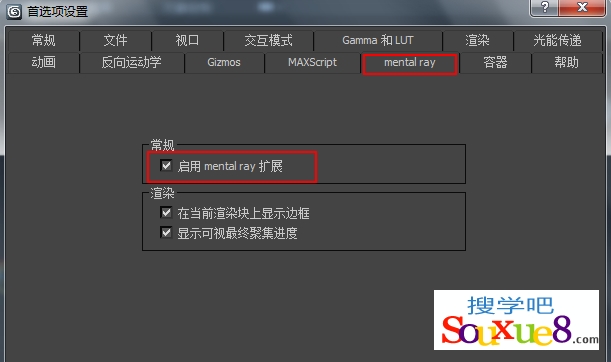
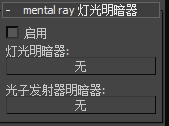
在这里可以将mental ray明暗器指定给灯光,但mental ray灯光明暗器只适用于mel.tal my渲染器。当启用mental ray灯光明暗器,使用mental ray渲染器进行渲染时,灯光的照明效果包括亮度、颜色和阴影等,将由灯光明暗器控制。如果要调节灯管的效果,可以将灯光明暗器调人到材质编辑面板中进行编辑。
七、强度/颜色/衰减:
使用“强度/颜色/衰减”卷展栏可以设置灯光的颜色和强度,也可以定义灯光的衰减。
“强度/颜色/衰减”卷展栏中的选项功能介绍如下。
・倍增:将灯光的功率放大一个正或负的量。如果将倍增设置为2,灯光将亮两倍。负值可以减去灯光,这对于在场景中有选择地放置黑暗区域非常有用。
・色块:显示灯光的颜色。单击色样将弹出颜色选择器,用于选择灯光的颜色。
・衰退: “衰退”是使远处灯光强度减小的另一种方法。
・类型:选择要使用的衰退类型。
・无:不应用衰退。从其源到无穷大灯光仍然保持全部强度,除非启用远距衰减。
・反向:应用反向衰退。
・平方反比:应用平方反比衰退。
・开始:衰退开始的点取决于是否使用衰减。
・显示:在视口中显示远距衰减范围设置。
・使用:启用灯光的近距衰减。
・开始:设置灯光开始淡人的距离。
・显示:在视口中显示近距衰减范围设置。对于聚光灯,衰减范围看起来好像圆锥体的镜头形部分。对于平行光,范围看起来好像圆锥体的圆形部分。
・结束:设置灯光达到其全值的距离。
・远距衰减:设置远距衰减范围可有助于大大缩短3DsMax2013渲染时间。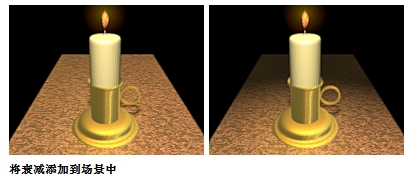
八、大气效果: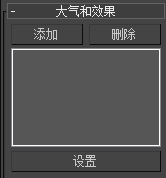
“大气和效果”卷展栏中的选项功能介绍如下。
・添加:单击该按钮,弹出添加大气或效果对话框,使用该对话框可以将大气或渲染效果添加到灯光中。
・删除:删除在列表框中选定的大气或效果。
・设置:使用此按钮可以设置在列表框中选定的大气或渲染效果。
